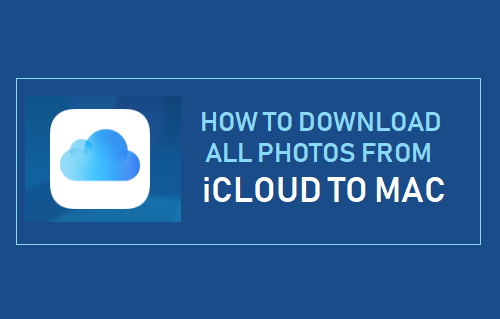Si acabas de importar fotos de tu iPhone, teléfono Android o cámara digital a Mac, es probable que la mayoría de estas fotos tengan información de ubicación adjunta. Si esto le molesta, es posible quitar la ubicación de Fotos en Mac utilizando la aplicación Fotos.
Eliminar ubicación de fotos en Mac
La opción Geotagging of Photos está activada de forma predeterminada en iPhone, teléfonos Android y también en la mayoría de las cámaras digitales. Esto hace que sea fácil para cualquiera ver la ubicación exacta del lugar donde se tomó una foto en particular accediendo a la información de la etiqueta geográfica adjunta a la foto.
Aunque la información de ubicación adjunta a las fotos tiene sus propios usos, es posible que quieras eliminarla de Fotos en Mac antes de compartirla con nadie.
Para ello, puedes utilizar la aplicación Photos App predeterminada de tu Mac.
Pasos para quitar la ubicación de las fotos en Mac
Siga los pasos que se indican a continuación para eliminar la ubicación de las fotos en Mac.
1. Abra Photosapp en su Mac
2. Una vez que esté en la aplicación Fotos, haga doble clic en la foto de la que desea eliminar la información de ubicación.
3. En la siguiente pantalla, haga clic en el icono i situado cerca de la esquina superior derecha de la aplicación Fotos (Vea la imagen de abajo).
4. En caso de que la foto tenga información de ubicación adjunta, verá un mapa que indica la ubicación exacta del lugar donde se tomó la foto (consulte la imagen de abajo).
5. Para eliminar la información de ubicación de la foto seleccionada, haga clic en la opción Imagen de la barra de menú superior de su Mac.
6. En el menú desplegable que aparece, pase el ratón por encima de la opción Ubicación y, a continuación, haga clic en Eliminar ubicación. opción en el menú contextual (Véase la imagen de arriba)
Eliminar la ubicación de varias fotos en Mac
La aplicación de fotos de tu Mac también te permite eliminar información de ubicación de varias fotos al mismo tiempo.
1. Abra la aplicación Fotos en su Mac.
2. Seleccione todas las fotos de las que desee eliminar la información de ubicación.
3. Una vez que haya seleccionado todas las fotos, haga clic en la opción Imagen de la barra de menú superior de su Mac.
4. En el menú desplegable que aparece, pase el ratón por encima de la opción Ubicación y haga clic en Eliminar ubicación en el menú contextual (Ver imagen de arriba)